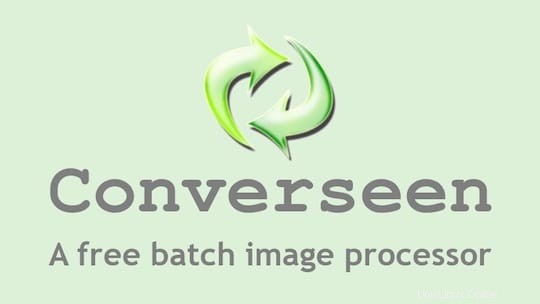
この記事では、Ubuntu 20.04 LTS に Converseen をインストールして構成するために必要な手順について説明しました。このチュートリアルを続行する前に、sudo のユーザーとしてログインしていることを確認してください 特権。このチュートリアルのすべてのコマンドは、root 以外のユーザーとして実行する必要があります。
Converseen は、無料のマルチプラットフォーム バッチ画像コンバーター、リサイズ、およびプロセッサであり、マウス クリックで無限の数の画像を変換、サイズ変更、回転、および反転できます。 Converseen は、画像処理を ImageMagick に依存しています。 DPX、EXR、GIF、JPEG、JPEG-2000、PDF、PhotoCD、PNG、Postscript、SVG、TIFF などの一般的な形式を含む数百の画像形式をサポートしています。シンプルで洗練されたユーザー インターフェースを備え、強力な機能が搭載されています。
ステップ 1. まず、Ubuntu サーバーにパッケージをインストールする前に、すべてのシステム パッケージが更新されていることを確認することを常にお勧めします。
sudo apt update sudo apt upgrade
ステップ 2. Converseen を Ubuntu システムにインストールします。
次のコマンドを使用して、Universe リポジトリをシステムに追加します:
sudo add-apt-repository universe
リポジトリを Ubuntu システムに追加したら、次のコマンドで Converseen をインストールできます:
sudo apt install converseen
ステップ 3. Converseen アプリへのアクセス。
インストールが完了したら、コンピューターでランチャーを検索して作業を開始するか、表示されているコマンドを実行してターミナルから起動できます。以下:
converseen
Ubuntu 20.04 LTS Focal Fossa に Converseen をインストールするために必要なことはこれだけです。この簡単なヒントがお役に立てば幸いです。 Converseen の無料のバッチ イメージ プロセッサのインストールに関する詳細については、公式ナレッジ ベースを参照してください。質問や提案がある場合は、下にコメントを残してください。